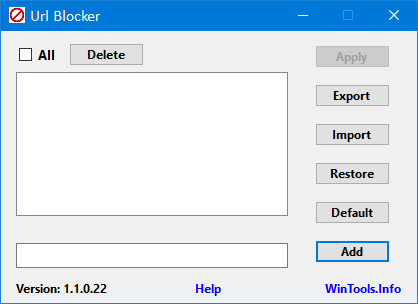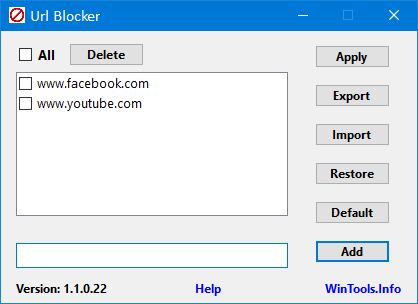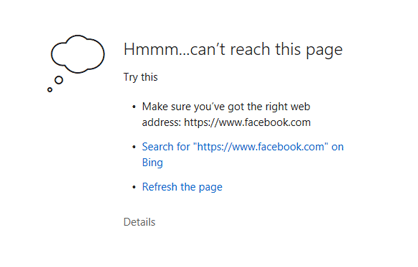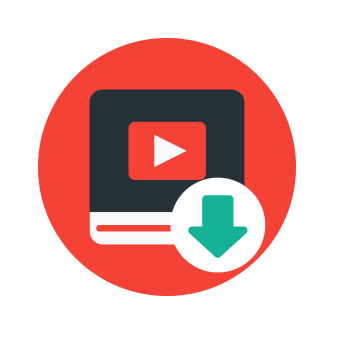Существует множество способов блокировки веб-сайта на вашем компьютере с Windows, а расширение браузера — популярный метод, используемый многими людьми по всему миру. Вы можете использовать файл хостов , ограниченную зону в Internet Option , советник по контенту IE , расширение или дополнение браузера или этот простой инструмент под названием Block Blocker , который позволит вам заблокировать любой сайт в любом браузере . Предположим, что ваш ребенок хочет использовать ваш компьютер, но вы не хотите, чтобы он / она имел доступ к некоторым веб-сайтам. Затем вы можете заблокировать нежелательные веб-сайты на своем компьютере под управлением Windows.
Как заблокировать веб-сайт в Windows 10
Преимущество использования URL Blocker — это переносное приложение для Windows, и вам не нужно проходить множество шагов, чтобы сделать это. Это простое приложение, которое предназначено только для одного элемента с его элегантным интерфейсом. Для вашей информации этот служебный инструмент использует файл хоста Windows для блокировки любого веб-сайта .
Чтобы начать использовать этот инструмент, загрузите URL Blocker на свой компьютер и откройте его.
Теперь вам нужно ввести URL-адрес в пустое поле внизу и нажать кнопку « Добавить» . Его следует добавить в пустой верхний ящик. После ввода всех сайтов, которые вы хотите заблокировать, нажмите кнопку « Применить».
После этого вам нужно выйти из своего компьютера и снова войти в систему, чтобы получить изменения.
После этого, если вы посетите этот веб-сайт, ваш браузер должен вывести сообщение об ошибке следующим образом:
Если у вас несколько компьютеров и вы хотите заблокировать эти сайты на всех компьютерах, вы можете экспортировать список, нажав кнопку « Экспорт» . Это создаст a. Файл блокировки , который можно импортировать на другом компьютере.
Блокировщик URL скачать бесплатно
Надеюсь, этот простой инструмент поможет вам. Если вы хотите использовать его, вы можете скачать URL Blocker здесь .